
导语:
开发一个小程序,该小程序只能在企业微信中访问,并且企业微信里只有被授权的用户可以使用。
(学习视频分享:编程视频)
问题分析:
首先,这里面需要解决几个问题:
1、只在企业微信里使用,不能在普通小程序使用
判断当前运行环境
2、只有授权的用户可以使用该小程序
权限校验
1:普通微信,使用账号+密码登陆,审核专用,可限制账号权限
2:企业微信,校验企业id,校验用户id,有权限的才允许使用
3、控制搜索
在小程序管理后台设置「不允许被搜索」
4、控制分享
小程序里面关闭分享
OK,做到以上几点,就实现了只有企业微信里授权的用户,才能够在企业微信的 工作台 看到该小程序。
处理流程
好,既然问题已经明确了,那我们就搞起。
1、小程序基础功能开发,提交审核
对,没看错,先提交审核,因为只有审核通过的小程序才能被企业微信绑定。所以,先把小程序的基础功能做出来,可以限制一部分功能,总之,就是先让这个小程序上架。同时,在小程序的管理后台设置「不允许被搜索」,避免不必要的麻烦。
2、企业微信关联小程序
进入企业微信后台 -> 应用管理 -> 小程序 -> 关联小程序,然后使用小程序管理员的微信扫码,按照指引操作即可。
3、获取关联小程序的 Secret,设置可见范围
上一步的小程序页面会出现刚才关联的小程序,点击进入,然后就看到 secret 及可见范围。
这个 secret 相当于该小程序访问该企业微信数据的令牌,请妥善保存。
可见范围就是授权,哪些用户能看到这个小程序,被设置可见的人将会在自己企业微信的工作台看到该小程序。
4、修改小程序
好了,到重头戏了。
4.1、判断运行环境
小程序需要判断当前的运行环境(普通微信 or 企业微信),需要判断使用当前小程序的用户是否有权限使用。
var isWxWork = false;
wx.getSystemInfo({
success(res) {
console.log(res.environment);
isWxWork = res.environment == 'wxwork';
if (!isWxWork) {
// 当前环境不是企业微信,怎么处理你随便
return;
}
// 当前环境是企业微信,执行登陆,获取用户 code,用于后面的权限校验
wx.qy.login({
success: function (res) {
if (res.code) {
console.log(res.code);
// 这里可以将 res.code 通过请求发送给后台,让后台做权限校验
} else {
console.log('登录失败!' + res.errMsg);
}
}
});
}
}) 






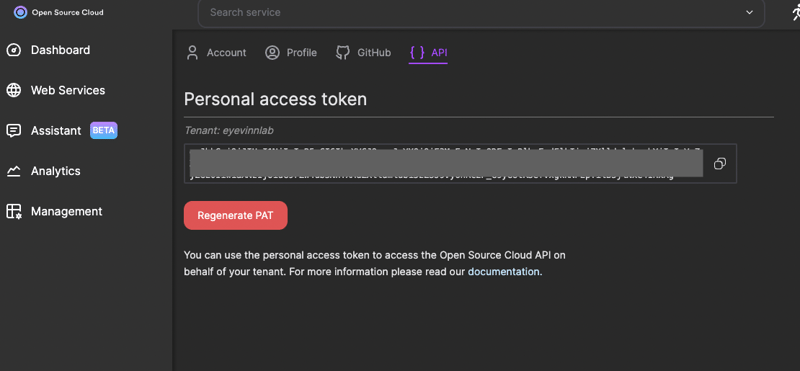
网友留言2